Czy Menedżer haseł Google jest bezpieczny? (Prawda + alternatywy)
Ile haseł musisz wpisywać każdego dnia? Jak nimi zarządzasz? Czy mają być krótkie i niezapomniane? Używasz tego samego hasła dla każdej strony internetowej? Trzymasz listę w szufladzie? Żadna z tych strategii nie jest bezpieczna.
Menedżer haseł Google może pomóc. Zapisuje hasła i wypełnia je za Ciebie. Działa z przeglądarki internetowej Chrome na komputerze i telefonie komórkowym i jest domyślnym menedżerem haseł w systemie Android. Został zaprojektowany w celu zwiększenia bezpieczeństwa haseł i udostępnienia haseł na wszystkich komputerach i gadżetach.
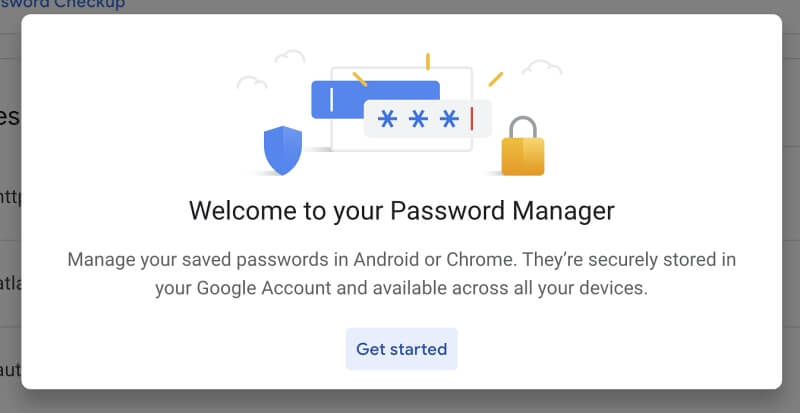
Wiele osób korzysta z Chrome. Jeśli jesteś jednym z nich, Menedżer haseł Google ma wiele sensu. Od pewnego czasu jest najpopularniejszą przeglądarką internetową na świecie, odpowiadając za dwie trzecie światowego udziału w rynku przeglądarek.
Jak może pomóc Menedżer haseł Google? Czy w ten sposób można bezpiecznie powierzyć wszystkie moje hasła firmie Google? Szybka odpowiedź to: tak, Menedżer haseł Google jest uważany za bardzo bezpieczny.
Ale to nie jest jedyna opcja. Wyjaśnię dlaczego i podzielę się kilkoma dobrymi alternatywami. Czytaj dalej, aby się dowiedzieć.
Spis treści
Dlaczego warto korzystać z Menedżera haseł Google?
Oto kilka sposobów, w jakie Menedżer haseł Google pomoże uporać się ze wszystkimi Twoimi hasłami.
1. Zapamięta wszystkie twoje hasła
Prawdopodobnie masz tyle haseł do zapamiętania, że możesz ulec pokusie, aby użyć tego samego dla każdej witryny. To okropna praktyka — jeśli hakerzy zdobędą ją, mogą się zalogować z dowolnego miejsca. Menedżer haseł Google zapamięta je, więc nie musisz tego robić, dzięki czemu możliwe będzie użycie unikalnego hasła dla każdej witryny. Co więcej, może zsynchronizować je z każdym komputerem i urządzeniem, na którym używasz Chrome.
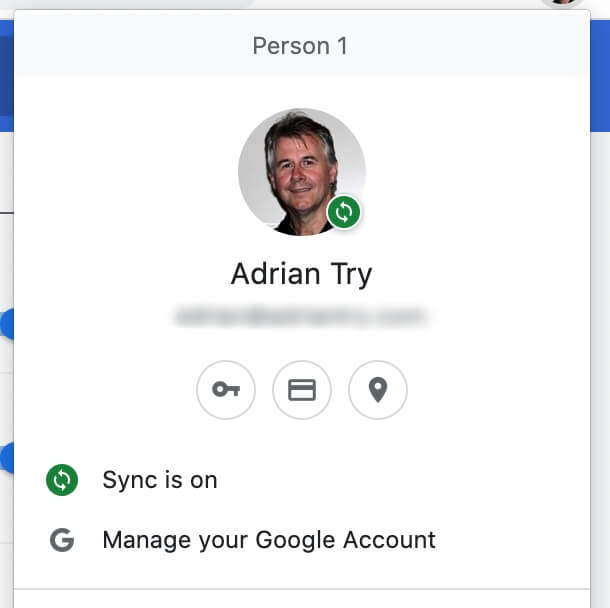
2. Automatycznie wypełni Twoje hasła
Teraz za każdym razem, gdy musisz się zalogować, Menedżer haseł Google wpisuje Twoją nazwę użytkownika i hasło. Wystarczy kliknąć „Zaloguj się”.
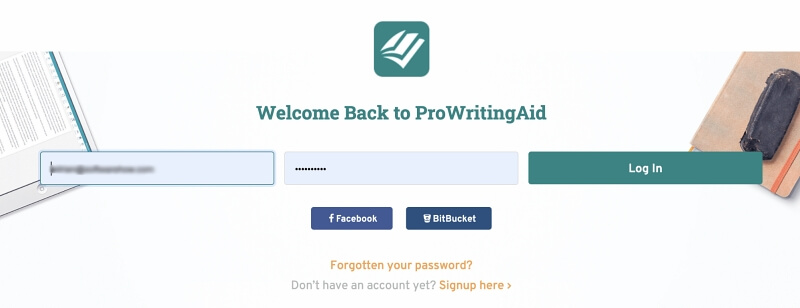
Domyślnie robi to automatycznie. Jeśli wolisz, możesz skonfigurować aplikację tak, aby za każdym razem prosiła o potwierdzenie.
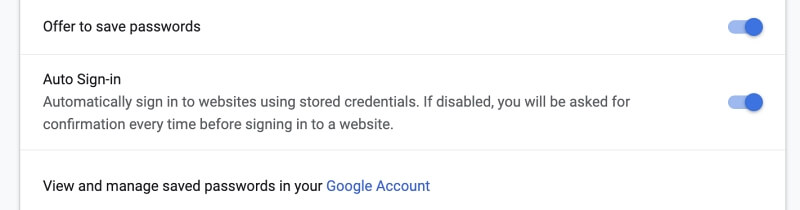
3. Automatycznie wygeneruje złożone hasła
Gdy musisz utworzyć nowe członkostwo, Menedżer haseł Google sugeruje złożone, niepowtarzalne hasło. Jeśli nie zostanie wypełnione automatycznie, kliknij prawym przyciskiem myszy pole hasła i wybierz „Zasugeruj hasło…”
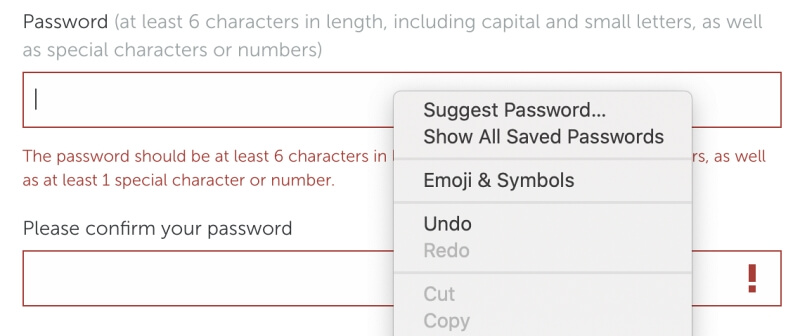
Zaproponowane zostanie 15-znakowe hasło. Będzie zawierać wielkie i małe litery, cyfry i inne znaki.
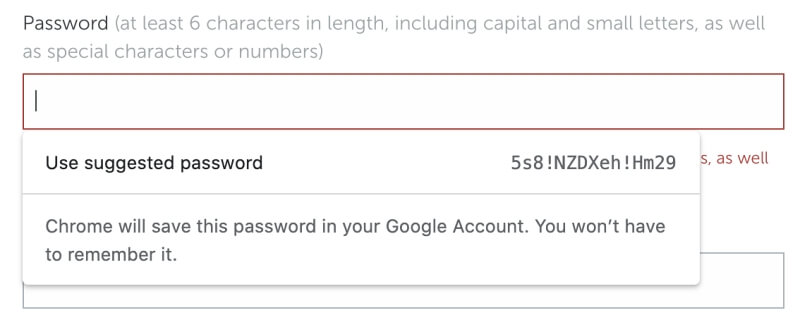
Wygenerowane hasła są silne, ale nie można ich konfigurować. Wiele innych menedżerów haseł pozwala wybrać długość hasła i rodzaje dołączanych znaków.
4. Automatycznie wypełni formularze internetowe
Google oferuje przechowywanie nie tylko haseł. Może również przechowywać inne prywatne informacje i wykorzystywać je do pomocy podczas wypełniania formularzy internetowych. Informacje te obejmują:
- Metody Płatności
- adresy i nie tylko
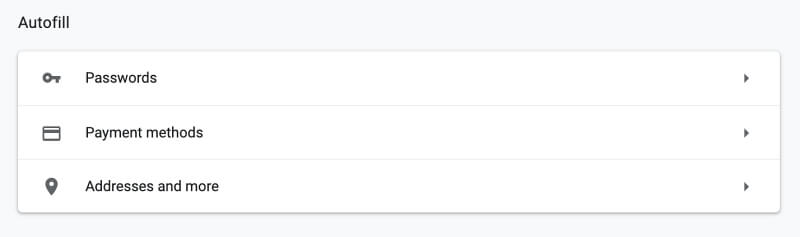
Możesz przechowywać adresy, które będą używane na przykład podczas wypełniania informacji o wysyłce lub rozliczeniu.
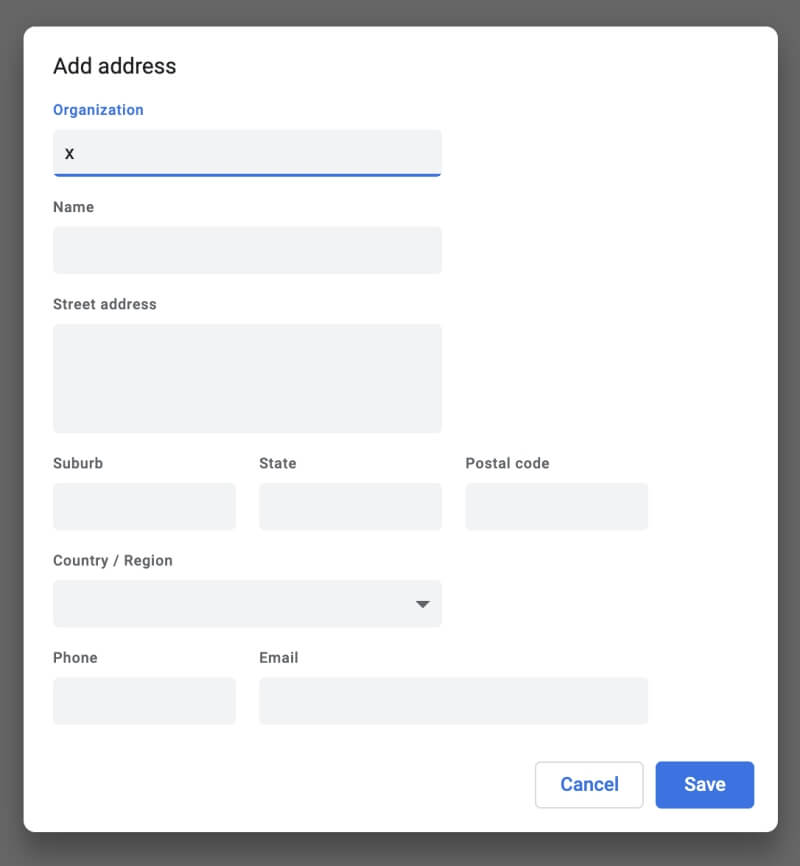
I możesz mieć pod ręką dane kart kredytowych, które zostaną automatycznie uzupełnione podczas zakupów online.
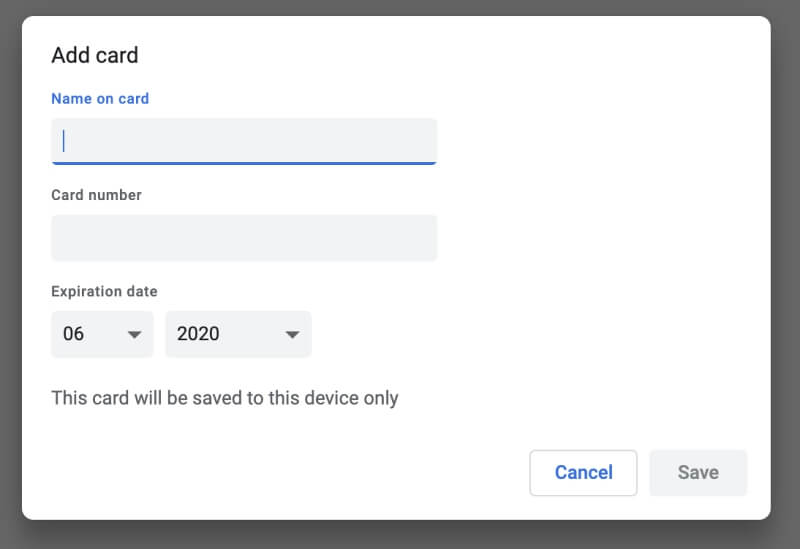
Czy Menedżer haseł Google jest bezpieczny?
Menedżer haseł Google brzmi pożytecznie, ale czy jest bezpieczny? Czy to nie jest tak, jak wkładanie wszystkich jajek do jednego koszyka? Gdyby haker uzyskał dostęp, dostaliby je wszystkie. Na szczęście Google podejmuje znaczne środki ostrożności.
Szyfruje twoje hasła
Przede wszystkim szyfruje twoje hasła, aby inni nie mogli ich odczytać bez znajomości twojego. W tym celu Google korzysta ze skarbca haseł Twojego systemu operacyjnego:
- Mac: pęk kluczy
- Windows: Windows Data Protection API
- Linux: Wallet w KDE, Gnome Keyring w Gnome
Domyślnie Twoje hasła będą przechowywane tylko na Twoim komputerze. Jeśli synchronizujesz hasła między urządzeniami, są one przechowywane w chmurze na Twoim koncie Google.
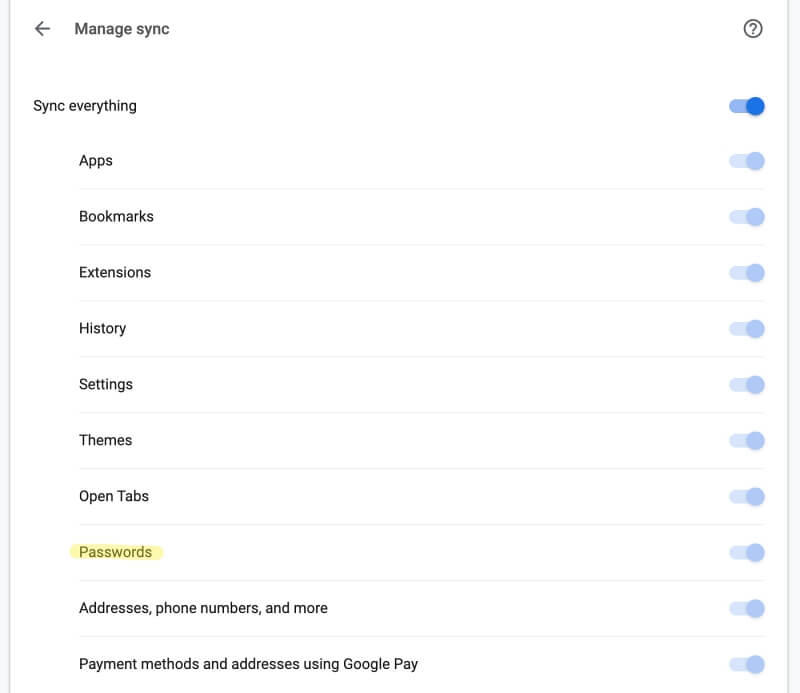
Tutaj Google oferuje opcję użycia hasła do zaszyfrowania go, dzięki czemu nawet Google nie ma do nich dostępu. Gorąco polecam skorzystanie z tej opcji. Za każdym razem, gdy logujesz się z nowego urządzenia, musisz podać hasło.
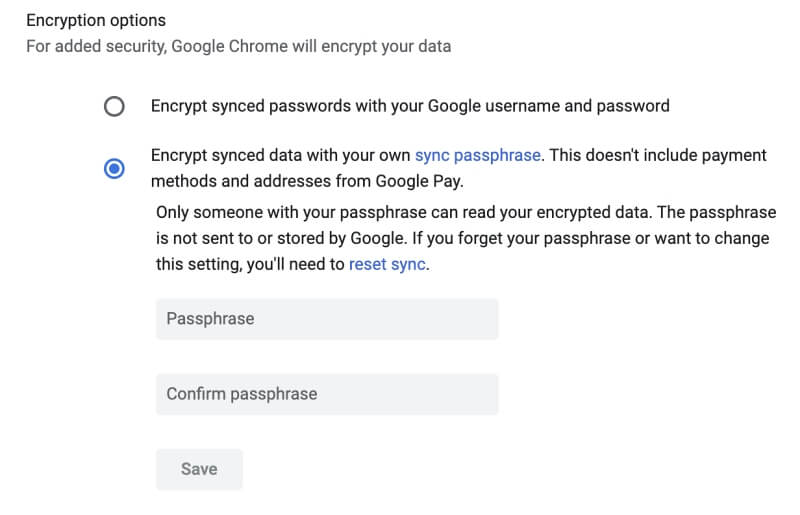
Ostrzeże Cię o problematycznych hasłach
Często problemy z bezpieczeństwem nie są winą oprogramowania, ale użytkownika. Mogli wybrać hasło, które jest łatwe do odgadnięcia lub użyć tego samego hasła w więcej niż jednej witrynie. Innym razem zagrożenie bezpieczeństwa wynika z włamania na witrynę strony trzeciej. Twoje hasło może zostać naruszone i powinieneś je natychmiast zmienić.
Google sprawdzi takie problemy za pomocą funkcji sprawdzania hasła.
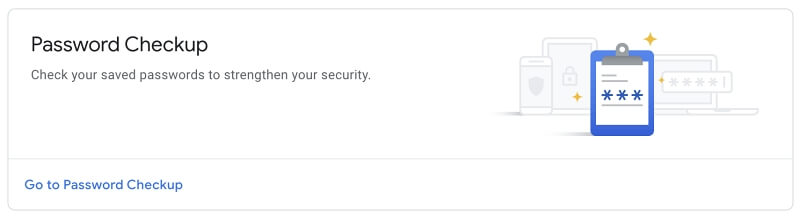
Moje konto testowe zawiera 31 haseł. Google zidentyfikował z nimi kilka problemów.
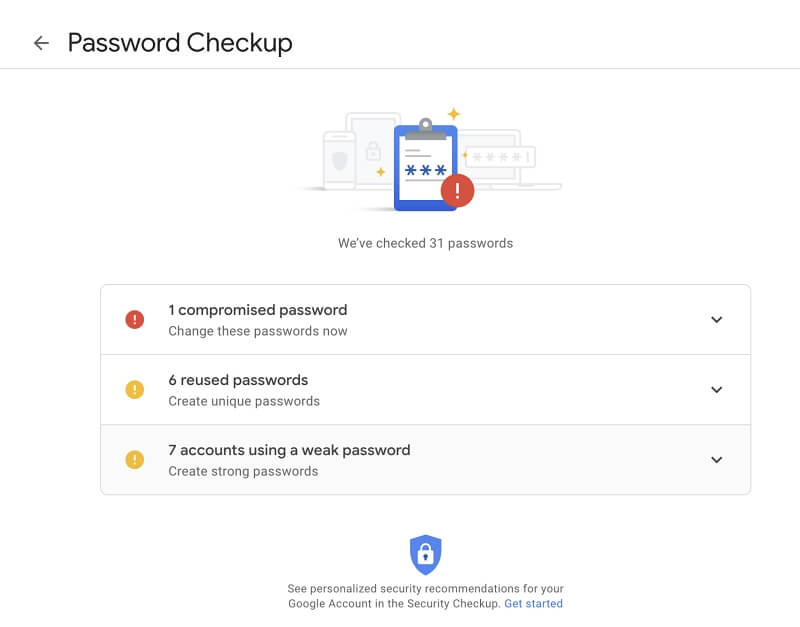
Jedno z moich haseł należało do witryny, która została zhakowana. Zmieniłem hasło.
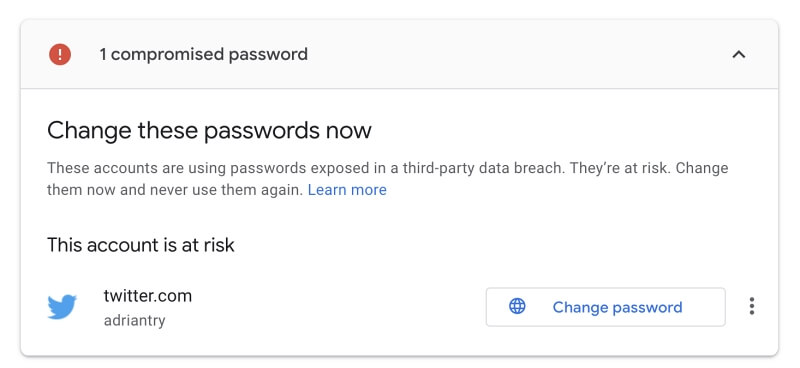
Inne hasła nie są wystarczająco silne lub są używane w więcej niż jednej witrynie. Zaktualizowałem również te hasła.
10 alternatyw dla Menedżera haseł Google
Jeśli sprzedajesz korzyści płynące z używania oprogramowania do zapamiętywania haseł, Menedżer haseł Google to nie jedyna opcja. Dostępnych jest wiele komercyjnych i open-source alternatyw, które mogą oferować kilka korzyści:
- Nie jesteś zablokowany do korzystania z jednej przeglądarki internetowej
- Możesz lepiej skonfigurować generowane hasła
- Masz dostęp do bardziej zaawansowanych opcji bezpieczeństwa
- Możesz bezpiecznie udostępniać swoje hasła innym
- Możesz bezpiecznie przechowywać poufne dokumenty i inne informacje
Oto dziesięć najlepszych alternatyw:
1. LastPass
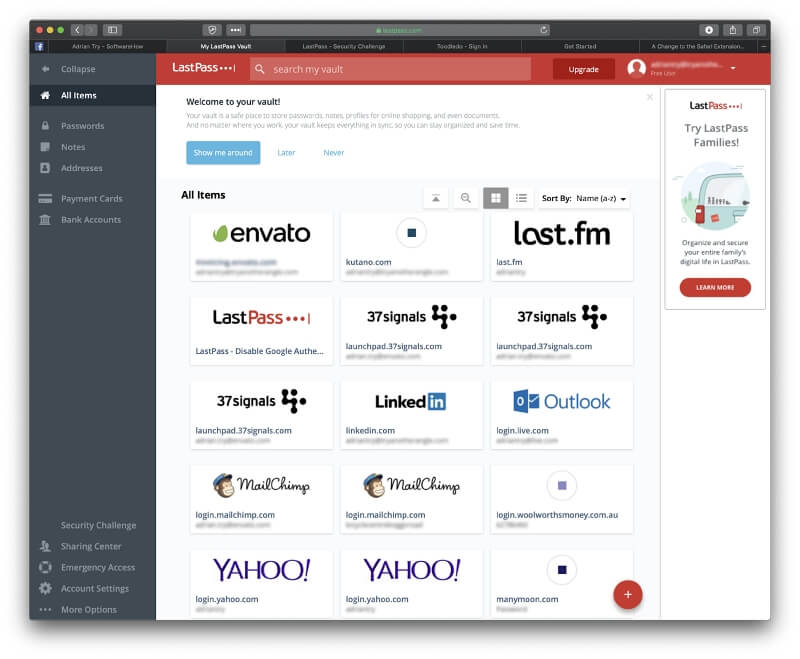
LastPass ma wspaniały darmowy plan oferujący więcej funkcji niż Menedżer haseł Google. Działa na wszystkich głównych platformach stacjonarnych i mobilnych oraz z szeroką gamą przeglądarek internetowych. Aplikacja umożliwia bezpieczne udostępnianie haseł i w razie potrzeby zmienia je automatycznie. Wreszcie bezpiecznie przechowuje poufne informacje i prywatne dokumenty.
Firma oferuje również plan Premium o wartości 36 USD rocznie (48 USD rocznie dla rodzin) z ulepszonymi opcjami bezpieczeństwa, udostępniania i przechowywania.
2. Linia kreskowa
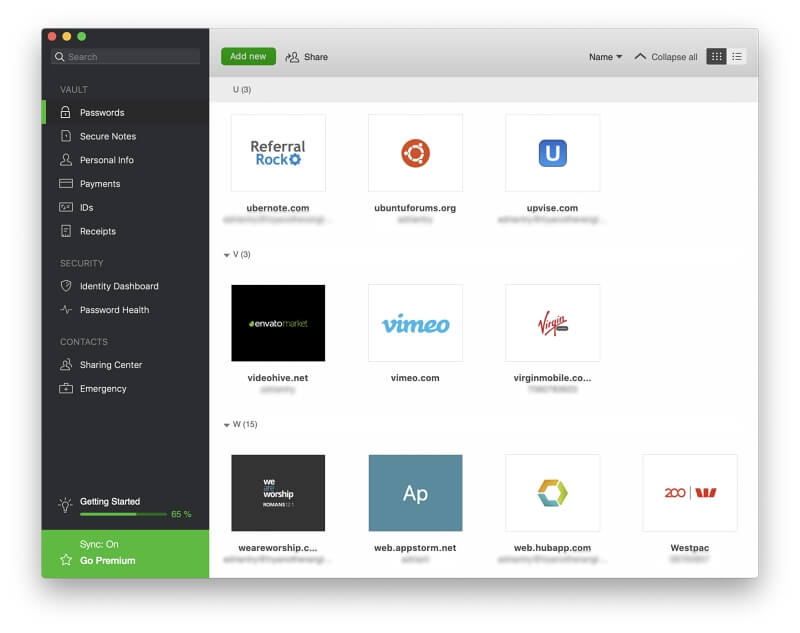
Dashlane jest menedżerem haseł premium i zwycięzcą naszego podsumowania Best Password Manager. Licencja osobista kosztuje około 40 USD rocznie. Oferuje te same funkcje co LastPass, ale je rozszerza i oferuje płynniejszy interfejs.
Aplikacja jest dostępna na większości popularnych platform, jest wysoce konfigurowalna i jest jedynym menedżerem haseł zawierającym podstawową sieć VPN.
3. 1 Hasło
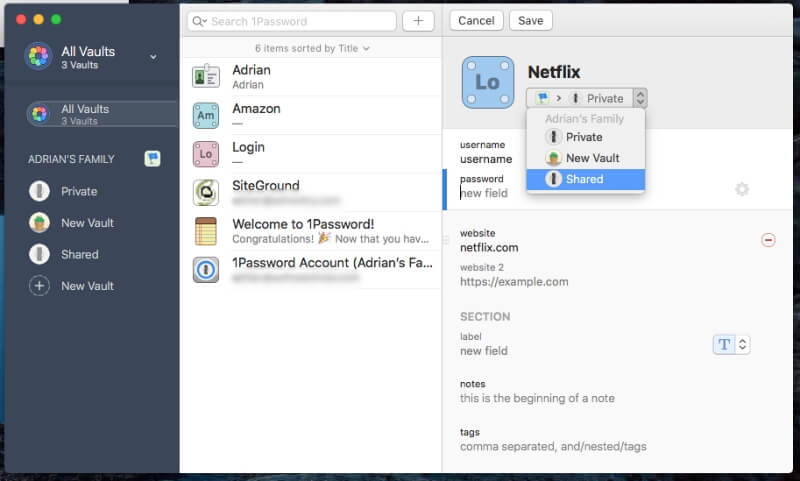
1Password to kolejna popularna w pełni funkcjonalna aplikacja podobna do LastPass i Dashlane. Kosztuje 35.88 USD rocznie (59.88 USD rocznie dla rodzin). Podobnie jak Google Password Manager, prosi o wprowadzenie tajnego klucza za każdym razem, gdy używasz go na nowym urządzeniu.
4. Menedżer haseł Keeper
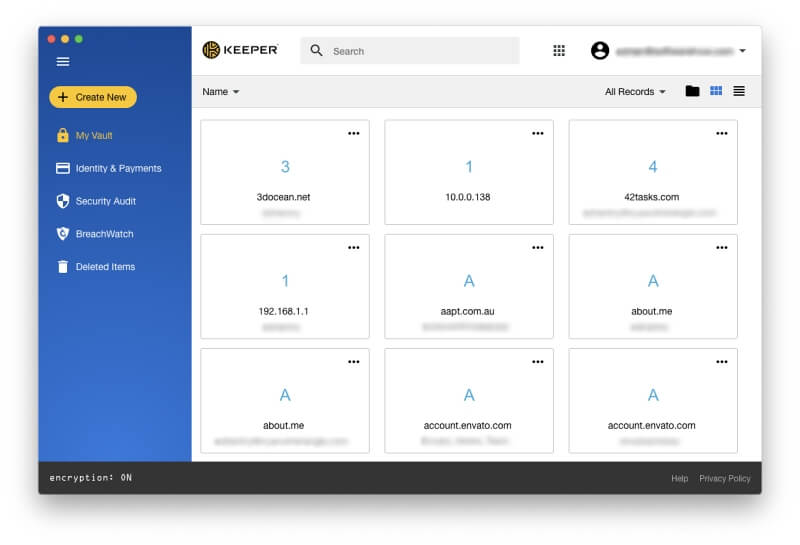
Keeper Password Manager (29.99 USD rocznie) zaczyna się od podstawowego, niedrogiego planu, który kosztuje 29.99 USD rocznie. Możesz wybrać dodatkową funkcjonalność, subskrybując opcjonalne płatne usługi. Obejmują one bezpieczne przechowywanie plików, ochronę w ciemnej sieci i bezpieczny czat — ale łączna cena szybko się sumuje.
5. Formularz Robo
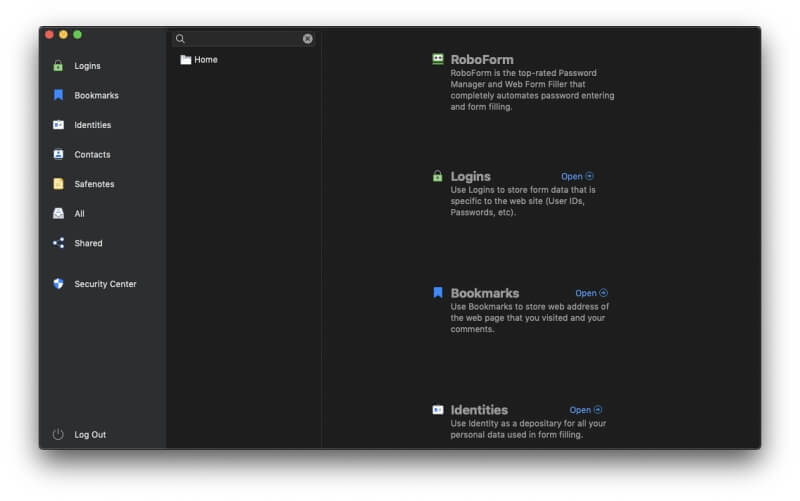
RoboForm kosztuje 23.88 USD rocznie i istnieje od dwóch dekad. Aplikacje na komputery wydają się nieco przestarzałe, a interfejs sieciowy jest tylko do odczytu. Jest jednak w pełni funkcjonalny i długoterminowi użytkownicy wydają się z niego zadowoleni.
6. Prawdziwy klucz McAfee
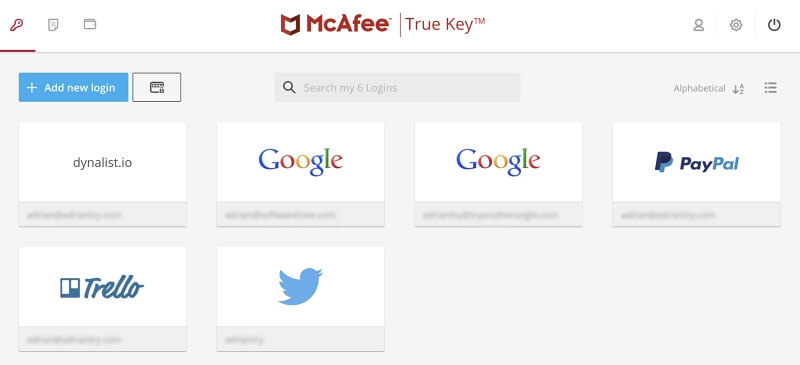
McAfee True Key to prostsza aplikacja o mniejszej liczbie funkcji, mająca na celu prostotę i łatwość użytkowania. Dobrze implementuje te podstawowe funkcje i jest stosunkowo niedrogi w cenie 19.99 USD rocznie. Ale nie będzie udostępniać ani kontrolować haseł, wypełniać formularzy internetowych ani przechowywać dokumentów.
7. Abina Blur
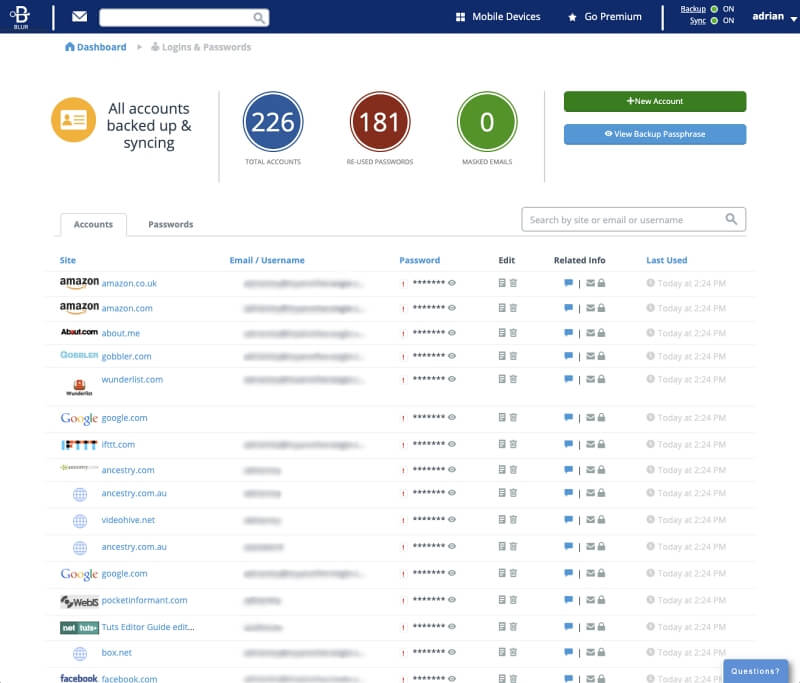
Abina Blur to pakiet ochrony prywatności i bezpieczeństwa z menedżerem haseł, blokadą reklam i maskowaniem danych osobowych, dzięki czemu Twój prawdziwy adres e-mail, numer telefonu i numery kart kredytowych są poufne. Kosztuje 39 USD rocznie, chociaż niektóre funkcje nie są dostępne poza Stanami Zjednoczonymi.
8. KeepPass
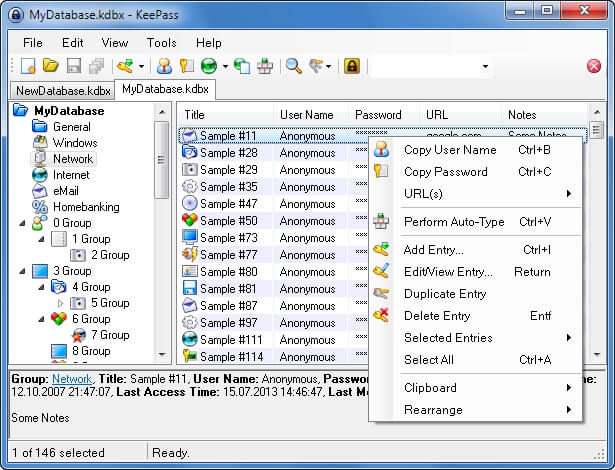
KeePass jest prawdopodobnie najbezpieczniejszym istniejącym menedżerem haseł. Jest rekomendowana przez kilka europejskich agencji bezpieczeństwa i jest jedną z najlepiej skontrolowanych aplikacji na naszej liście. Jest to bezpłatna aplikacja typu open source, która przechowuje hasła lokalnie na dysku twardym.
Jednak synchronizacja haseł nie jest dostępna, a aplikacja jest dość przestarzała i trudna w użyciu. Omawiamy KeePass dalej tutaj, i również porównaj to szczegółowo z LastPass.
9. Przyklejone hasło
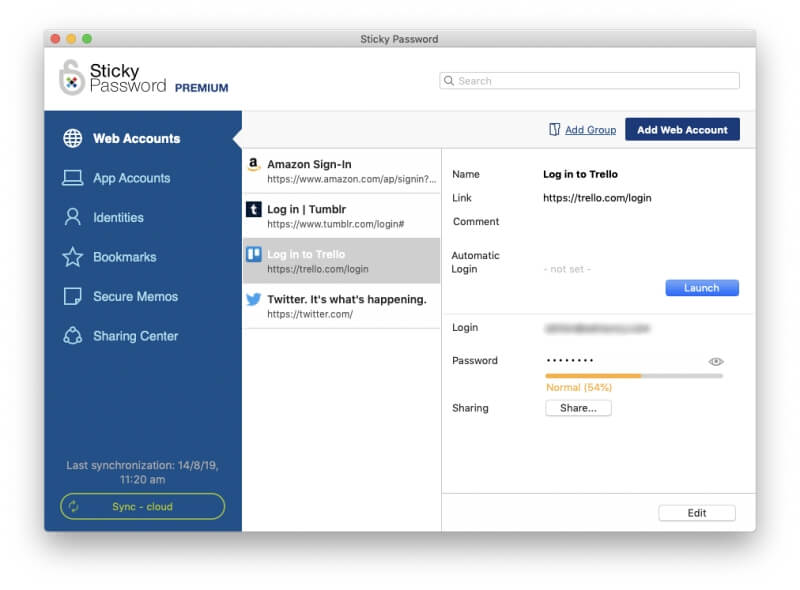
Przyklejone hasło daje również możliwość przechowywania haseł na dysku twardym i synchronizowania ich w sieci lokalnej, a nie w chmurze. Kosztuje 29.99 USD rocznie, chociaż dożywotnia subskrypcja jest dostępna za 199.99 USD.
10. Bitwarden,
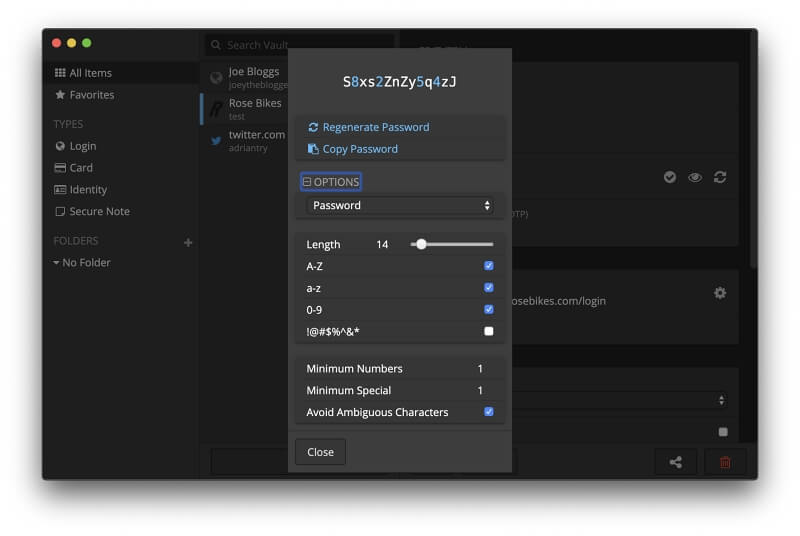
Bitwarden to kolejny darmowy menedżer haseł o otwartym kodzie źródłowym. Ma świetny zestaw funkcji i jest znacznie łatwiejszy w użyciu niż KeePass. Umożliwia hostowanie własnego magazynu haseł i synchronizowanie go przez Internet za pomocą Doker infrastruktura. My porównaj to szczegółowo z LastPass tutaj.
Więc co powinieneś zrobić?
Google Chrome to bardzo popularna przeglądarka internetowa oferująca funkcjonalny, bezpieczny menedżer haseł. Jeśli jesteś użytkownikiem Chrome i nie potrzebujesz haseł nigdzie indziej, rozważ jego użycie. To wygodne i bezpłatne. Jeśli planujesz synchronizować hasła między urządzeniami, upewnij się, że korzystasz z bezpieczniejszej opcji hasła wymienionej powyżej.
Jednak Menedżer haseł Google nie jest jedynym dostępnym menedżerem haseł. Możesz rozważyć jedną z wymienionych powyżej alternatyw, jeśli korzystasz z innych przeglądarek internetowych, chcesz czegoś bardziej konfigurowalnego lub doceniasz więcej opcji bezpieczeństwa. Część konkurencji oferuje większą funkcjonalność, w tym możliwość bezpiecznego udostępniania haseł i przechowywania poufnych dokumentów.
Najlepsze z nich to Dashlane, LastPass i 1Password. Dashlane oferuje lepszy połysk i bardziej spójny interfejs na różnych platformach. LastPass zapewnia wiele tych samych funkcji za darmo i ma najbardziej wszechstronny darmowy plan dowolnego menedżera haseł.
Więc co powinieneś zrobić? Najłatwiejszym sposobem na rozpoczęcie pracy dla użytkowników Chrome jest rozpoczęcie korzystania z Menedżera haseł Google do zapisywania i wpisywania haseł. Jeśli najpierw chcesz dowiedzieć się więcej o innych aplikacjach, zapoznaj się z naszym podsumowaniem najlepsi menedżerowie haseł dla komputerów Mac (te aplikacje działają również w systemie Windows), iOS, Android, a także poszczególne opinie, z którymi powiązaliśmy powyżej.
Gdy dokonasz wyboru, zobowiąż się do korzystania z niego i przestań próbować zapamiętywać swoje hasła. Upewnij się, że korzystasz z aplikacji bezpiecznie. Wybierz silne hasło główne lub hasło i skorzystaj z dostępnych funkcji bezpieczeństwa. Na koniec upewnij się, że tworzysz silne, unikalne hasło dla każdej witryny.
Przeczytaj również
- Jak naprawić błędy karty pamięci SD: najlepszy przewodnik
- Jak pobrać wszystkie zdjęcia z Facebooka
- Jak nagrać ekran na swoim iPhonie lub iPadzie?
- Jak wyczyścić pamięć „Dane systemowe” na komputerze Mac?
- Jak usunąć zduplikowane zdjęcia na iPhonie za pomocą zdjęć Gemini
- Jak opróżnić kosz lub odzyskać usunięte elementy na iPadzie?
Derniers articles